见章知著
1024,程序员们节日快乐!本文主要讲述react配合antd以及antd-img-crop第三方库实现一个可控的图片上传功能。
运行项目
需要具有node环境
第三方库安装
1.antd(Upload)安装和初始化
1.1.在代码编辑器(vsCode或者其他编辑器)代开终端,输入命令行安装antd:
$ yarn add antd --save 或者 $ npm install antd --save
1.2.安装好antd后,修改src/App.css,在新建的项目中引入antd所需要的css样式:
@import '~antd/dist/antd.css';
antd的使用方式有多种,详细方式可以参考官方文档进行使用https://ant.design/docs/react/introduce-cn
2.antd-img-crop安装和初始化
2.1.在antd-img-crop官方文档中,我们优先安装和初始化这个组件:
$ npm i antd-img-crop --save 或者 $ yarn add antd-img-crop --save
在安装和初始化组件方式上,官方文档还有其他方式可以安装初始化组件,更多的安装方式可以参考官方文档:https://www.npmjs.com/package/antd-img-crop
2.2.安装好组件后,在项目中引入组件<ReactCrop />:
import ImgCrop from 'antd-img-crop';
代码实现
安装好相对应的组件后,根据组件官方文档中的简单Example书写实现属于自己的上传图片功能。话不多说,直接上代码:
import React, { Component } from 'react';
import ImgCrop from 'antd-img-crop'; //引入图片裁剪组件 import { Upload, Button, Modal, message } from 'antd'; //引入上传、按钮、弹窗等antd组件
//base64图片文件 function getBase64(file) { return new Promise((resolve, reject) => { const reader = new FileReader(); reader.readAsDataURL(file); reader.onload = () => resolve(reader.result); reader.onerror = error => reject(error); }); } class UploadImage extends Component { state = { previewVisible: false, previewImage: '', fileList: [], };
//图片预览取消函数 handleCancel = () => this.setState({ previewVisible: false });
//图片预览弹窗函数 handlePreview = async file => { if (!file.url && !file.preview) { file.preview = await getBase64(file.originFileObj); } this.setState({ previewImage: file.url || file.preview, previewVisible: true, }); };
//上传文件改变时的状态,详情可以参考antd的Upload组件API参数 onChange = ({fileList}) => { this.setState({ fileList }); }; render() { const { previewVisible, previewImage, fileList } = this.state;
//根据官方属性定制化裁剪框大小固定的裁剪组件属性 const props = { 500, //裁剪宽度 height: 300, //裁剪高度 resize: false, //裁剪是否可以调整大小 resizeAndDrag: true, //裁剪是否可以调整大小、可拖动 modalTitle: "上传图片", //弹窗标题 modalWidth: 600, //弹窗宽度 }; return ( <div> <ImgCrop {...props}> <Upload name="file" action="https://www.mocky.io/v2/5cc8019d300000980a055e76" accept="image/*" listType="picture" fileList={fileList} onPreview={this.handlePreview} onChange={this.onChange} > {fileList.length >= 3 ? null : (<Button>添加图片</Button>)}
{/* {通过三木运算符判断文件列表fileList的长度来决定上传图片的数量,达到控制图片数量的功能} */}
</Upload>
</ImgCrop>
{/* {图片预览弹出框:可以实时查看上传的图片} */}
<Modal visible={previewVisible} footer={null} onCancel={this.handleCancel} title='Image-Show'>
<img alt="example" style={{ '100%' }} src={previewImage} />
</Modal>
</div>
);
}
}
export default UploadImage;
基本效果图
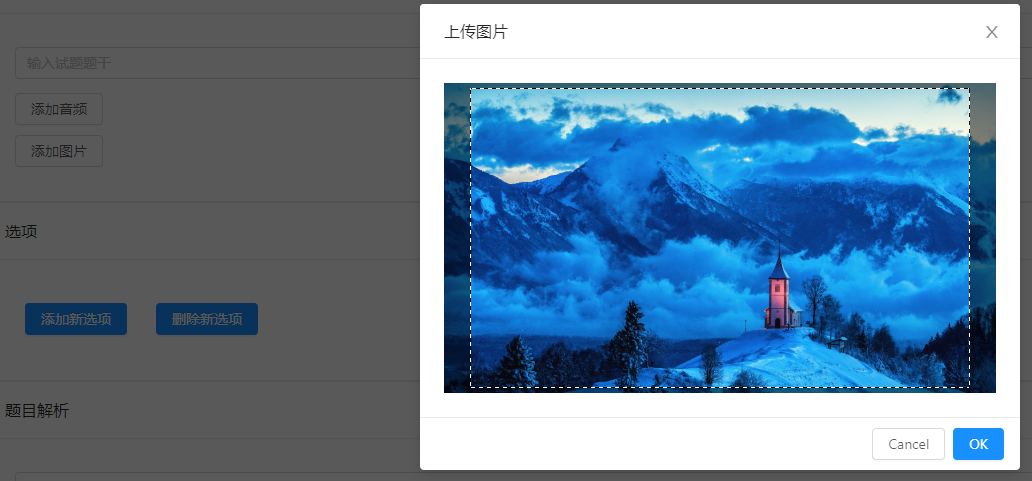
总结发言
本文以上就是个人在处理上传图片并裁剪需求的心路历程,如有任何不对的地方,还请各位大佬们指指点点!啊哈哈哈啊哈哈哈哈.........